下载软件改变路径到D盘的详细教学
将下载软件的默认路径从C盘更改为D盘,能有效释放系统盘空间、提升电脑运行效率。以下是针对不同场景的详细步骤,覆盖浏览器下载、系统全局设置及第三方工具辅助等多种情况:
一、通过浏览器设置更改下载路径(最常用)
浏览器是下载软件的主要入口,修改其下载路径可直接控制软件保存位置。以下是Edge、Chrome、Firefox三大浏览器的具体操作:
1. Microsoft Edge浏览器
Edge是Windows 11默认浏览器,修改步骤如下:
打开Edge浏览器,点击右上角三点菜单(更多操作);
选择设置,进入设置页面;
在左侧菜单栏点击下载(位于“外观”下方);
在右侧“位置”部分,点击更改按钮;
在弹出的文件资源管理器窗口中,导航至D盘(如D:\Downloads),选择目标文件夹后点击选择文件夹;
(可选)勾选“每次下载前询问保存位置”,灵活控制下载路径。
2. Google Chrome浏览器
Chrome是全球用户最多的浏览器,修改路径步骤如下:
打开Chrome浏览器,点击右上角三点菜单(更多选项);
选择设置,进入设置页面;
向下滚动点击高级(展开更多设置);
在“下载内容”部分,点击更改(位于“位置”右侧);
选择D盘中的目标文件夹(如D:\Chrome Downloads),点击选择文件夹;
(可选)勾选“询问每次下载的位置”,避免自动保存到固定路径。
3. Mozilla Firefox浏览器
Firefox以安全著称,修改路径步骤如下:
打开Firefox浏览器,点击右上角三条横线菜单(主菜单);
选择设置,进入设置页面;
在左侧菜单栏点击常规(位于“隐私与安全”下方);
向下滚动至“文件与应用程序”部分,找到“下载”选项;
点击“浏览”按钮,选择D盘中的目标文件夹(如D:\Firefox Downloads),点击选择文件夹;
(可选)勾选“总是询问我保存文件的位置”,灵活控制下载路径。
二、通过系统设置更改全局默认下载路径
若希望所有下载行为(包括浏览器、应用商店、文件保存)默认保存到D盘,可通过Windows系统设置调整:
打开系统设置:点击桌面左下角开始菜单→ 选择设置(齿轮图标);
进入存储配置:在设置界面选择系统→ 点击存储(左侧栏);
修改默认保存位置:展开高级存储设置→ 点击更改新内容的保存位置;
调整各类型文件路径:在“新的应用将保存到”“文档将保存到”“下载将保存到”等选项中,将默认的“C:”改为“D:”,点击应用保存设置。
三、安装软件时手动选择D盘路径(单软件生效)
若仅需将特定软件安装到D盘,可在安装过程中手动指定路径:
下载软件安装包:从官方网站或可信来源下载软件安装包(如.exe或.msi文件);
运行安装程序:双击安装包启动安装向导;
选择自定义安装:在安装界面中,点击自定义安装“高级选项”或类似按钮(通常位于界面底部);
修改安装路径:在“安装位置”“目标文件夹”等选项中,将默认的“C:\Program Files...”改为“D:\Program Files...”(或自定义D盘文件夹,如“D:\Software\XXX”),点击下一步直至完成安装。
四、更改系统文件夹默认路径(如下载、文档文件夹)
若想将系统默认的“下载”“文档”等文件夹直接迁移到D盘,可通过文件夹属性调整:
打开文件资源管理器:按“Win+E”组合键打开;
选择目标文件夹:找到左侧“下载”文件夹(或“文档”“图片”等);
修改文件夹位置:右键点击“下载”文件夹→ 选择属性→ 切换至位置选项卡→ 点击移动→ 选择D盘中的目标文件夹(如“D:\Downloads”)→ 点击选择文件夹→ 点击应用→ 确认移动文件(若有文件会提示是否迁移)。
五、使用第三方工具迁移已安装软件(针对已装在C盘的软件)
若已将软件安装在C盘但不想重新下载,可使用第三方工具(如傲梅分区助手、百贝C盘助手)迁移至D盘:
下载并安装工具:从官方网站下载傲梅分区助手(或其他可信工具)→ 安装并打开;
启动应用迁移:在工具中找到“所有工具”→ 点击应用迁移(或“软件搬家”);
选择软件与目标路径:勾选需要迁移的软件(如“微信”“QQ”)→ 点击下一步→ 选择D盘作为目标位置→ 点击开始迁移;
重启电脑:迁移完成后,按照提示重启电脑,软件即可在D盘运行。
目录格式
一、通过浏览器设置更改下载路径(最常用)
1. Microsoft Edge浏览器
2. Google Chrome浏览器
3. Mozilla Firefox浏览器
二、通过系统设置更改全局默认下载路径
1. 打开系统设置
2. 进入存储配置
3. 修改默认保存位置
三、安装软件时手动选择D盘路径(单软件生效)
1. 下载软件安装包
2. 运行安装程序
3. 选择自定义安装
4. 修改安装路径
四、更改系统文件夹默认路径(如下载、文档文件夹)
1. 打开文件资源管理器
2. 选择目标文件夹
3. 修改文件夹位置
五、使用第三方工具迁移已安装软件(针对已装在C盘的软件)
1. 下载并安装工具
2. 启动应用迁移
3. 选择软件与目标路径
4. 重启电脑